Maison >Problème commun >Comment utiliser Visual Find dans iOS 15
Comment utiliser Visual Find dans iOS 15
- WBOYWBOYWBOYWBOYWBOYWBOYWBOYWBOYWBOYWBOYWBOYWBOYWBavant
- 2023-04-13 11:19:021224parcourir
La recherche visuelle dans les photos vous fournit automatiquement des informations sur les points de repère, ainsi que sur les différents types de plantes, d'animaux et d'objets du quotidien sur la photo. Ceci est utile pour que la famille et les amis se souviennent de la visite de monuments célèbres, ou simplement pour en savoir plus sur les espèces de plantes et d'animaux qui sont entrées en scène avec vous.
Cette fonctionnalité utilise l'apprentissage automatique sur l'appareil pour numériser vos photos et trouver et identifier les objets d'intérêt. Malheureusement, la fonction de recherche visuelle sur les photos ne fonctionne qu'aux États-Unis.
Comment utiliser Visual Find
- pour ouvrir des photos sur votre iPhone ou iPad.
- Sélectionnez une photo et ouvrez-la en plein écran.
- Si la photo est compatible avec Visual Look Up, vous verrez une icône d'information lumineuse qui ressemble à un i à l'intérieur d'un cercle. Cliquez sur l'icône.
- Il devrait y avoir une option de recherche spéciale liée à la catégorie d'éléments dans l'image. Cliquez dessus pour accéder à Visual Look Up.
Pour de meilleurs résultats, recherchez une version de l'image dans laquelle davantage d'objets souhaités sont mis au point et dans le cadre, car cela aide l'algorithme d'apprentissage automatique de l'appareil à les découvrir.
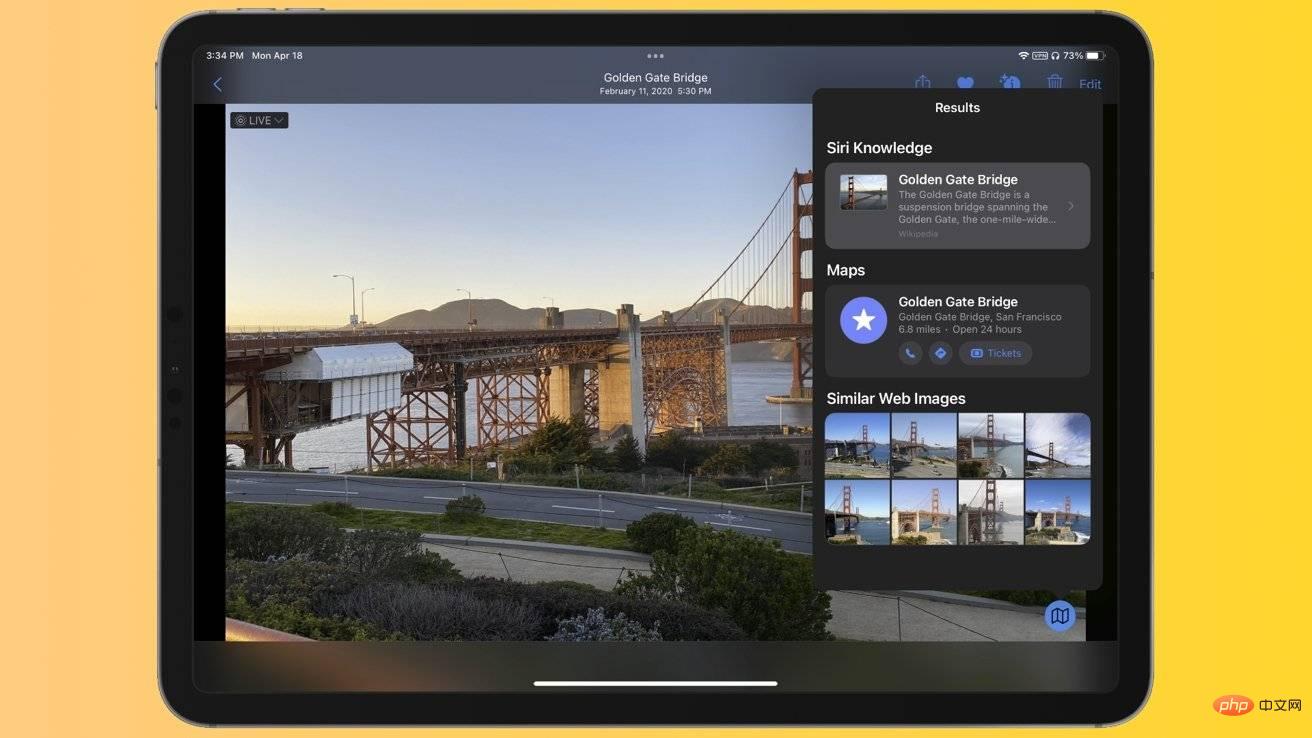
Visual Look Up s'inspire des connaissances Siri, des cartes et des photos du Web. Cependant, tous les objets, animaux ou points de repère ne peuvent pas être identifiés.
Ce qui précède est le contenu détaillé de. pour plus d'informations, suivez d'autres articles connexes sur le site Web de PHP en chinois!

